Androidのビデオをこれらのアプリと組み合わせる方法の簡単な方法
Androidアプリを使用してギャラリーの複数の動画を組み合わせたい場合は、もう心配する必要はありません。 最近のAndroidスマートフォンには、ギャラリーアプリに編集機能があり、XNUMXつ以上の動画をXNUMXつに統合できます。 ただし、すべてのAndroidフォンのギャラリーに編集機能があるわけではありません。 幸いなことに、Androidスマートフォンで動画を組み合わせるのに役立つアプリがPlaystoreで利用できます。 だから、学ぶためにこの投稿を読んでください Androidで動画を組み合わせる方法.
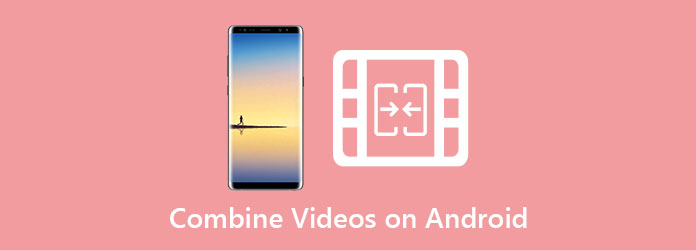
パート1。Androidでビデオを一緒に結合する方法
Androidフォンを使用してビデオをXNUMXつに結合できます。 多くの人がPlaystoreからアプリをダウンロードして、動画をXNUMXつにまとめるのに役立てています。 しかし、一部のユーザーは、Androidデバイス上に構築されたギャラリーアプリに、ビデオを組み合わせることができる編集機能があることを知りません。 ただし、すべてのギャラリーアプリにビデオマージ機能があるわけではありません。 だから、あなたのアンドロイド電話がそれを持っているなら、あなたは幸運です。 Androidで動画をマージする方法については、このパートをお読みください。
注:使用する電話はSamsungGalaxyS10です
ギャラリーでAndroidの動画を組み合わせる方法の手順:
ステップ 1Video Cloud Studioで Gallery アプリで、マージするビデオを見つけて選択します。
ステップ 2をタップ 鉛筆アイコン(編集) 画面の左下にあります。
ステップ 3そして、を押します Add 画面上部のボタンをクリックしてから、結合するXNUMX番目のビデオを選択します。 通常、ギャラリーで複数の動画を選択してタップすることができます クリックします 選択が終わったら。
ステップ 4あなたの上に タイムライン、新しいビデオが表示されます。 マージするビデオクリップ間のビデオのトランジションスタイルを編集できます。
ステップ 5最後に、 Save ボタンをクリックして、結合したビデオをギャラリーに保存します。 以上です! XNUMX つ以上の動画を XNUMX つに簡単に結合できます。
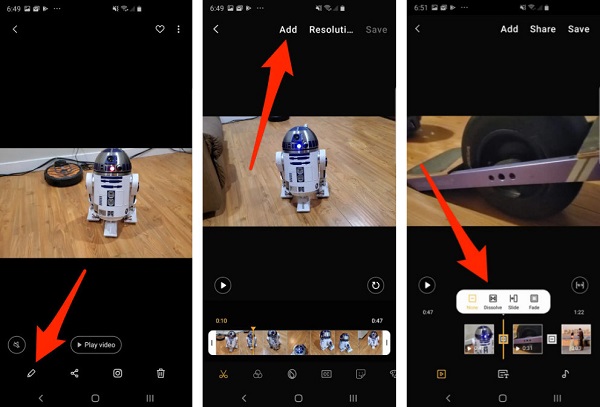
パート2。Androidアプリを使用してビデオを組み合わせる方法の2つの方法
ただし、動画を組み合わせて同時に動画を編集できるアプリをお探しの場合は、おすすめのアプリをご用意しています。 このパートを読んで、AndroidでXNUMXつの動画を、Playstoreで最も優れたアプリと組み合わせる方法を理解してください。
インショット
多くのAndroidユーザーは、InShotアプリを使用してビデオを編集することを好みます。 複数の動画をXNUMXつにまとめるのに最適なオプションのXNUMXつです。 さらに、このアプリには、トランジション、エフェクト、ステッカーの追加など、多くの編集機能があります。このアプリを使用すると、シンプルなユーザーインターフェイスで動画を簡単に編集できるため、ソーシャルメディアの影響力者やコンテンツ作成者に人気があります。 それに加えて、このアプリはAndroidとiOSにダウンロードできます。
InShotアプリを使用してXNUMXつのビデオをマージする方法:
ステップ 1ダウンロード インショット Android フォンでアプリを開き、アプリを開きます。 アプリのメイン インターフェースで、 ビデオ オプションを選択します。
ステップ 2次に、ギャラリーから結合するビデオを選択します。 後で整理するのに苦労しないように、注文ごとに選んでください。
ステップ 3ビデオクリップをタップすることで、必要に応じてクリップをトリミングおよびカットできます。 また、追加することができます トランジション ビデオクリップ間の効果。
ステップ 4最後に、をタップしてビデオを保存します Save 画面の右上隅にあるボタン。 次に、ビデオに必要な品質を選択します。
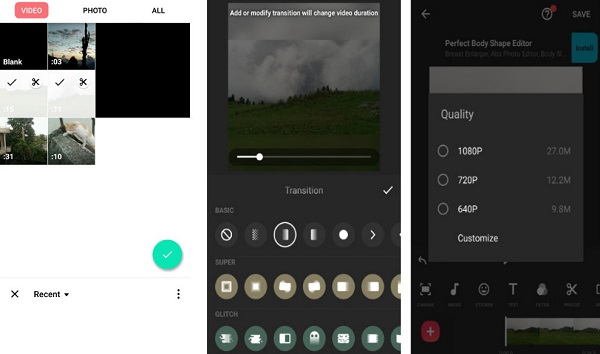
ビデオマージ
あなたが試さなければならないもう一つのアプリはVideoMergeです。 ビデオマージ は、動画をXNUMXつに統合できる既知のアプリです。 このアプリは、直感的なユーザーインターフェースを備えているため、ユーザーフレンドリーなアプリです。 そしてその名前が示すように、その唯一の目的はビデオを簡単にマージすることです。 編集ツールはあまりありませんが、複数の動画を組み合わせるのに効果的なアプリです。 このツールは無料で使用できるため、一部の編集者はこのツールを好みます。
VideoMergeを使用してAndroidでビデオをつなぎ合わせる方法:
ステップ 1 プレイストア ダウンロードして ビデオマージ アプリ。 ダウンロード後、アプリを実行します。
ステップ 2最初のインターフェースには、XNUMXつのオプションが表示されます。 を選択 ビデオを結合 オプションを選択します。
ステップ 3を選択すると ビデオを結合 オプションを選択すると、ファイルブラウザが表示されます。 マージするXNUMXつのビデオを選択します。
ステップ 4次に、動画をマージするパターンを選択します。 今回は、 並んで オプションを選択します。
ステップ 5次に、動画のプレビューと、動画用に選択したパターンが表示されます。 動画の位置を切り替えたり、パターンを変更したりできます。 次に、ビデオのオーディオを編集することもできます オーディオを編集する パネル。
ステップ 6ビデオの編集が完了したら、をタップします フロッピーディスクアイコン(保存ボタン) 画面の右上隅にあります。
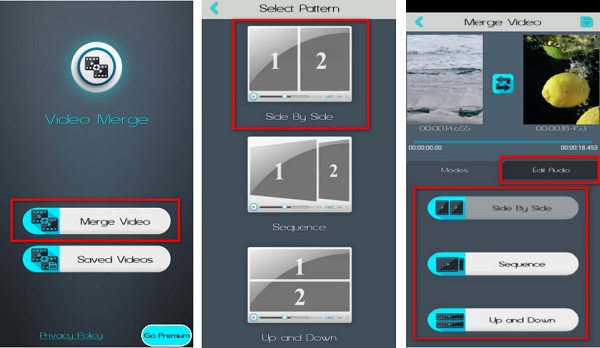
パート3。ボーナス:コンピューターでビデオをマージするための最良の方法
コンピューターを使用してビデオをマージしたい場合は、おそらくこの究極のツールを使用することをお勧めします。
Tipardビデオコンバータ究極 は、複数のビデオをマージできるファイルコンバータおよびビデオ編集ソフトウェアです。 ビデオマージ、ビデオ透かし、ビデオトリマーなど、使用できる編集機能がたくさんあります。 また、マージできる500以上のファイル形式もサポートしています。 また、そのわかりやすいインターフェイスにより、XNUMXつ以上のビデオを同時に簡単にマージできます。 さらに、WindowsやMacを含むほぼすべてのメディアプラットフォームでダウンロードできます。
Tipard Video Converter Ultimateを使用して複数のビデオをマージする方法:
ステップ 1ダウンロード Tipardビデオコンバータ究極 をクリックすると ダウンロード 下のボタンをクリックして、アプリを開きます。
ステップ 2ソフトウェアのメイン インターフェイスで、 ツールボックスを選択し、 ビデオ合併 オプションを選択します。
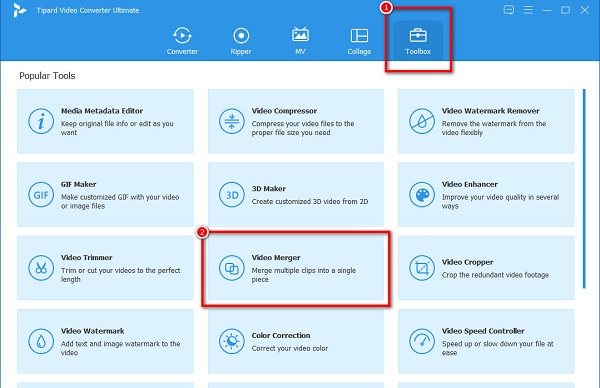
ステップ 3次に、 + マージする最初のビデオをアップロードするための署名ボタン。
ステップ 4 + 次のインターフェースの最初のビデオの横にあるボタンに署名して、XNUMX番目のビデオを追加します。
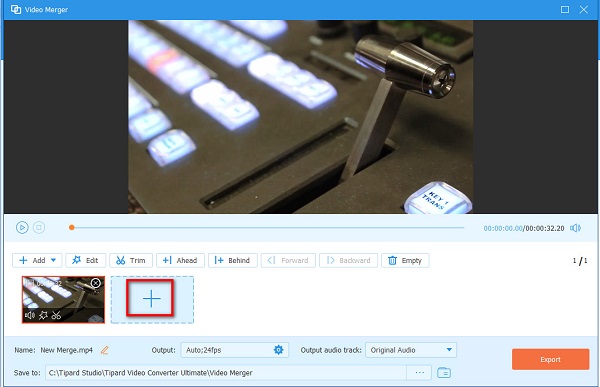
オプション。 ビデオのプレビューの下にある編集オプションを使用して、ビデオを編集したり、再配置したりできます。
ステップ 5最後に、をクリックします 輸出 ボタンを押して、出力をコンピュータデバイスに保存します。
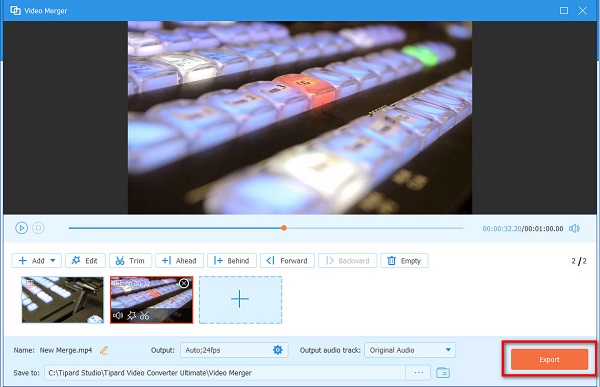
拡張読書:
XNUMXつのInstagramストーリーに複数の写真とビデオを追加する方法
VLC Merger –クリックでMP4ファイルをVLC Media Playerにマージする方法
パート4。Androidでの動画の組み合わせに関するよくある質問
iPhoneの写真アプリにはマージツールが組み込まれていますか?
iPhoneには、ビデオのマージに使用できる組み込みの編集オプションがありません。 ただし、Appleユーザーに人気のあるiMovieは使用できます。
Androidでどのように動画をカットしますか
ビデオをタップします。 ビデオの両端を必要な部分までドラッグします。 [トリム] ボタンをタップして、ビデオを抽出します。
Googleフォトアプリを使用して動画を編集できますか?
はい。 Googleフォトを使用して動画を編集できます。 特殊効果やフィルターなどを追加できます。
まとめ
Androidで動画を組み合わせる方法を学習したので、必要なのは、使用する最適な方法を選択することだけです。 ただし、コンピューターを使用していて、ビデオをマージしたい場合は、 Tipardビデオコンバータ究極 が最適なソフトウェアアプリケーションです。







